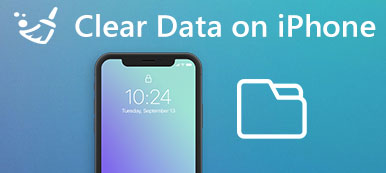Por diversas razones, desea eliminar algunos datos o aplicaciones de iOS, especialmente cuando hay demasiados archivos inútiles reunidos en su iPhone. Entonces, ¿cómo borrar fácilmente documentos y datos en iPhone?
Seguramente no necesita la solución para eliminar archivos innecesarios uno por uno. Para hacer el trabajo rápidamente, debe enfocar las soluciones en esta publicación.

Este pasaje se centra en presentar qué es Documentos y datos en iPhone y cómo eliminar documentos y datos en iPhone eficientemente.
- Parte 1: ¿Qué es "Documentos y datos" en iPhone / iPad / iPod touch?
- Parte 2: eliminar documentos y datos en iPhone a través de la carpeta "Documentos y datos"
- Parte 3: [Mejor manera] Borre documentos y datos en el iPhone a través del borrador de iPhone
- Parte 4: Cómo eliminar documentos y datos de iCloud en iPhone
Parte 1: ¿Qué es "Documentos y datos" en iPhone / iPad / iPod touch?
Antes de eliminar documentos y datos en su iPhone / iPad / iPod touch, es mejor que tenga una comprensión general de lo que es.
En términos generales, cuando descarga y usa algunas aplicaciones de terceros en el iPhone, inevitablemente habrá algunos datos adicionales creados por las aplicaciones. Cuanto más utilice la aplicación, más documentos y datos creará.
Los documentos y datos comúnmente concluyen lo siguiente: archivos basura, historial del navegador, cookies, registros, archivos de caché, fotos, videos, datos de descarga, etc. Por lo tanto, son los documentos y los datos almacenados en estas aplicaciones, no la aplicación instalada, la que consume la memoria de su dispositivo iOS.
Sin embargo, no todos los documentos y datos son inútiles. Los documentos y datos inútiles concluyen: caché, archivos corruptos, archivos descargados temporalmente, registros de fallas, etc., mientras que los documentos y datos útiles concluyen: chats, mensajes enviados y recibidos, fotos, videos, etc.
Para liberar espacio de almacenamiento, debe eliminar los documentos y datos inútiles, pero no el útil en el iPhone.
En la mayoría de los casos, puede eliminar Documentos y datos en iPhone o iPad a través de las dos soluciones que se mencionan a continuación, ambas fáciles de manejar. Simplemente compruebe ahora la solución deseada de acuerdo con sus necesidades.
Parte 2: Eliminar documentos y datos en iPhone a través de la carpeta "Documentos y datos"
Paso 1. Abrir la aplicación de configuración
Lanzamiento Configuración Aplicación en la pantalla de inicio de su iPhone, que es un icono de engranaje sobre un fondo gris. Después de eso puedes tocar General .
Paso 2. Seleccione Almacenamiento e iCloud opción
Una vez que pueda ver la opción de "Almacenamiento e iCloud" en la carpeta general, simplemente tóquela para eliminar documentos y datos.
Paso 3. Compruebe la gestión de almacenamiento
Luego haga clic en el Administrar el almacenamiento Opción en las listas del encabezado de almacenamiento para verificar la información detallada de todas las aplicaciones instaladas en el iPhone, como su espacio de memoria.

Paso 4. Eliminar datos de la aplicación en iPhone
Desde aquí, seleccione una aplicación determinada para eliminar sus Documentos y datos inútiles, como los datos del historial de búsqueda y los datos de la caché en Facebook, etc. Aquí también puede querer saber cómo hacerlo rápidamente. borrar caché en iPhone.

Sin embargo, si sigue este método, no podrá eliminar todos los documentos y datos de su iPhone, debido a los estrictos protocolos de seguridad de los dispositivos Apple.
Parte 3: [Mejor manera] Borrar documentos y datos en iPhone a través de iPhone Eraser
Si está buscando una mejor solución para eliminar documentos y datos en su iPhone / iPad, un programa de borrado profesional puede satisfacer sus necesidades. Apeaksoft iPhone Eraser está clasificado como la utilidad más útil y poderosa para borrar todo el contenido y la configuración de forma permanente y completa del iPhone, iPad y iPod touch, incluido el almacenamiento de archivos de Documentos y Datos en las aplicaciones.
- Borrado fácil de todos los contenidos y configuraciones de forma permanente y completa desde iPhone iPad o iPod.
- Elimine cualquier tipo de datos iOS popular como contactos, SMS, información de cuenta, fotos, historial del navegador, videos, canciones, juegos, descargas, etc.
- Se ofrecen tres niveles de borrado, nivel bajo, nivel medio y nivel alto.
- Admite cualquier dispositivo iOS como iPhone 16/15/14/13/12/11/X, etc., iPad Pro/Air/mini, iPod Touch.
- 100% protege su información privada en un solo clic.
- Compatible con Windows 11/10/8.1/8/7/Vista/XP (SP2 o posterior).
Nota: De esta forma, se borrarán todos los datos de su iPhone, incluidos el documento y la configuración. Así que para evitar cualquier pérdida de datos, tenías mejor copia de seguridad iPhone primeramente. Siga los pasos a continuación para eliminar documentos y datos en iPhone:
Paso 1. Instalar iPhone Eraser
Descarga iPhone Eraser en tu computadora y sigue las instrucciones para instalarlo. Este software está disponible tanto para Windows como para Mac.
Paso 2. Conecta el dispositivo iOS a la computadora
Inicie Apeaksoft iPhone Eraser y conecte su iPhone a la computadora mediante un cable USB. No desconecte su dispositivo durante todo el proceso de eliminación.

Paso 3. Aplicar modo diferente
Elija un modo adecuado para borrar documentos y datos innecesarios en su iPhone. Puede elegir entre niveles bajo, medio y alto opcionalmente.

Paso 4. Iniciar proceso de limpieza
Una vez que todo esté configurado, haga clic en el botón "Inicio" para eliminar los documentos y datos seleccionados en su iPhone / iPad.

Parte 4: Cómo eliminar documentos y datos de iCloud en iPhone
Además de las dos soluciones mencionadas anteriormente, también puede optar por eliminar documentos y datos de iCloud en su iPhone.
Este método es el más rápido entre las tres soluciones, pero debe realizar el proceso de eliminación una a una manualmente para todas las aplicaciones en su dispositivo.
Aquí hay una guía general sobre cómo eliminar documentos y datos de iCloud:
Paso 1. Ver toda la información de las aplicaciones
Inicie la aplicación Configuración, seleccione la opción iCloud y toque Almacenamiento. A continuación, vaya a la página "Administrar almacenamiento" y haga clic en "Mostrar todo" para obtener una lista de toda la información de las aplicaciones. Aquí puede ver el almacenamiento de memoria de cada aplicación.

Paso 2. Seleccione una aplicación específica
Busque y ubique una determinada aplicación de la que desea eliminar sus Documentos y datos inútiles y luego toque el botón "Editar" en la esquina superior derecha.
Paso 3. Borrar todos los documentos y datos
Cuando vea una opción con "Eliminar todo", simplemente tóquela y confirme su decisión haciendo clic en la opción "Eliminar todo" nuevamente para borrar todos los documentos y datos de esta aplicación en su iPhone.
Si borra accidentalmente los documentos y datos en el iPhone, simplemente restaure el iPhone rápidamente aquí.

Conclusión
Arriba está todo el contenido sobre cómo eliminar documentos y datos en su iPhone. Simplemente tome su dispositivo y siga las instrucciones anteriores para operar. Encontrarás tu dispositivo mucho más limpio.
Llene la liberar espacio de almacenamiento y mejorar el rendimiento de funcionamiento de su iPhone, también puede utilizar borrador de iPhone Para eliminar el caché y las cookies en las aplicaciones. ¡Hay más características interesantes en iPhone Eraser para que puedas explotarlo!
Por último, si tiene más ideas sobre cómo eliminar documentos y datos en el iPhone, puede compartirlas en los comentarios y no olvide compartir este pasaje con sus amigos si le ayuda en cierta medida.